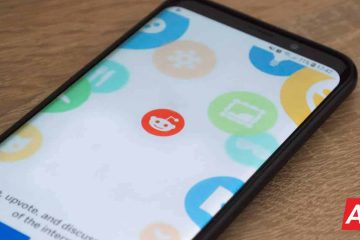Applen Levytyökalussa on muutamia hyödyllisiä apuohjelmia, joista et ehkä ole tietoinen. Näin voit käyttää niitä MacOS-työkalun jatkuvaan tutkimiseen.
Tämän sarjan kolmessa edellisessä osassa tarkastelimme perusteellisesti, miten macOS Disk Utility-sovellusta käytetään ja miten sitä käytetään laitteiden, taltioiden, RAIDin ja kuvien hallintaan-ja miten korjauslevyt.
Tässä viimeisessä osassa tarkastellaan muutamia vähemmän tunnettuja Levytyökalun ominaisuuksia: Applen hybridi-fuusiolevyasemien korjaaminen ja macOS-komentorivin levyapuohjelmien käyttäminen Terminalissa.

Jaetun fuusioaseman korjaaminen
Noin vuosikymmen sitten kiintolevyjen valmistajat alkoivat toimittaa hybridiasemia – levyasemia, joissa oli sekä pieniä SSD-siruja että perinteisiä pyöriviä levyasemia. Apple aloitti hybridiasemien toimittamisen joihinkin Maceihin ja kutsui niitä fuusioasemiksi.
Fuusioasemat ovat nyt suurelta osin vanhentuneita, ja ne on korvattu SSD-levyillä. Joskus Fusion Drive voi joutua tilaan, jossa se näkyy virheellisesti kahdena talteena Mac-työpöydällä yhden sijasta.
Voit tarkistaa tämän Omenavalikon kohdasta Järjestelmäasetukset->Yleiset->Tallennus. Jos näet luettelossa kaksi asemaa ja Macissasi on sisäinen Fusion Drive, asemat on jaettu ja ne voidaan korjata toimimaan uudelleen yhtenä asemana.
Tämän ongelman korjaamiseksi sinun on varmuuskopioitava kaikki tietosi Fusion Driveen ulkoiselle taltiolle.
Kun korjaat sen, kaikki aseman tiedot menetetään. Tämä sisältää kaikki tiedot kaikista laitteen levyistä.
Kun olet varmuuskopioinut, käynnistä Mac uudelleen ja pidä Komento-R painettuna siirtyäksesi palautustilaan Macin laiteohjelmistossa. Kun palautustilan Apuohjelmat-ikkuna tulee näkyviin, käynnistä pääte valitsemalla Utilities->Terminal.
Kirjoita Terminalissa diskutil resetFusion ja paina sitten Return.
Kun sinua pyydetään vahvistamaan, kirjoita Kyllä (isolla Y-kirjaimella) ja paina Return.
Kun korjaus on valmis, sulje Terminal palataksesi Apuohjelmat-ikkunaan.
Valitse nyt Asenna macOS uudelleen ja paina Return.
Asenna Mac-käyttöjärjestelmä uudelleen noudattamalla näytön ohjeita. Mac käynnistyy uudelleen Fusion Drive-asemasta, kun asennus on valmis. Kun olet käynnistänyt palautetun Fusion-aseman, kopioi varmuuskopioidut tiedot siihen.
Komentorivin levyapuohjelmat
Terminaalissa on useita komentorivilevyapuohjelmia, joiden avulla voit käsitellä levyjä, taltioita ja levykuvia. Emme käsittele tässä jokaista apuohjelmaa tai jokaista yksityiskohtaa. Katso kunkin apuohjelman perusteellinen käyttö sen Man-sivulta Terminalissa.
MacOS:n tärkeimmät komentorivilevyapuohjelmat ovat tällä hetkellä:
fsck-tiedostojärjestelmän yhdenmukaisuuden tarkistus ja interaktiivinen korjaus dd-tiedoston muuntaminen ja kopioiminen diskutil-paikallisten levyjen muokkaaminen, tarkistaminen ja korjaaminen
Olemme käsitelleet fsck:tä aiemmin, joten emme käsittele sitä tässä. Näet täydellisen luettelon fsck-ominaisuuksista valitsemalla Päätteen tyyppi:
man fsck ja paina Return.
Pohjimmiltaan fsck on tiedostojärjestelmän eheyden tarkistusohjelma, joka voi skannata ja korjata asemia ja tiedostoja. Se on ollut käytössä UNIXissa vuosikymmeniä.
Poistu terminaalin man-järjestelmästä painamalla näppäimistön Control-Z.
dd
dd on yksinkertainen komentorivin levykopiointi. Sen avulla voit kopioida asemia, laitteita ja palauttaa levykuvia taltioihin. Katso terminaalin man dd käyttöä varten.
Yksi kiva asia dd:ssä on, että se on tarpeeksi älykäs kopioimaan kaikki käyttöoikeudet, omistajuudet ja muut aseman ja taltion tiedot, kun käytät sitä levyjen kopioimiseen. Tämä eliminoi metatietojen manuaalisen asettamisen tai uudelleentarkistamisen, kun kopiointi on valmis.
diskutil
diskutil on macOS:n tärkein komentorivilevyapuohjelma, joka tarjoaa joukon levyyn liittyviä ominaisuuksia. Sen avulla voit liittää ja irrottaa asemia, luetteloida asemia ja asemia, tarkistaa levykoot, luetteloida kaikki levyllä olevat tiedostojärjestelmät, nimetä taltiot uudelleen, muuttaa kirjausparametreja, korjata levyjä, alustaa ja osioida levyjä sekä luoda levykuvia.
Itse asiassa useimpia Levytyökalun päätoimintoja ohjaavat diskutil-komentoriviohjelmat. Emme käsittele kaikkia ominaisuuksia tässä. Näet täydellisen luettelon diskutil-ominaisuuksista valitsemalla Päätteen tyyppi:
man diskutil ja paina Return.
Poistu miesjärjestelmästä painamalla näppäimistön Control-Z.
Yksi diskutilin tehokas ominaisuus on mahdollisuus tarkastella kaikkia Maciin liitettyjä tallennuslaitteita ja taltioita macOS:n BSD-ydinalijärjestelmässä. BSD liittää kaikki laitteet asennuspistehakemistoon ja kaikki Macin tallennustaltiot piilotettuun kansioon nimeltä/Volumes käynnistyslevyn juuressa.
Jos haluat tarkastella kaikkia Macin tallennuslaitteita ja taltioita Terminalissa, kirjoita:
diskutil list ja paina Return.
diskutil listaa kaikki laitteet/dev-kansiossa siten, että kunkin laitteen jokainen taltio on sisennetty hieman oikealle. Esimerkki:
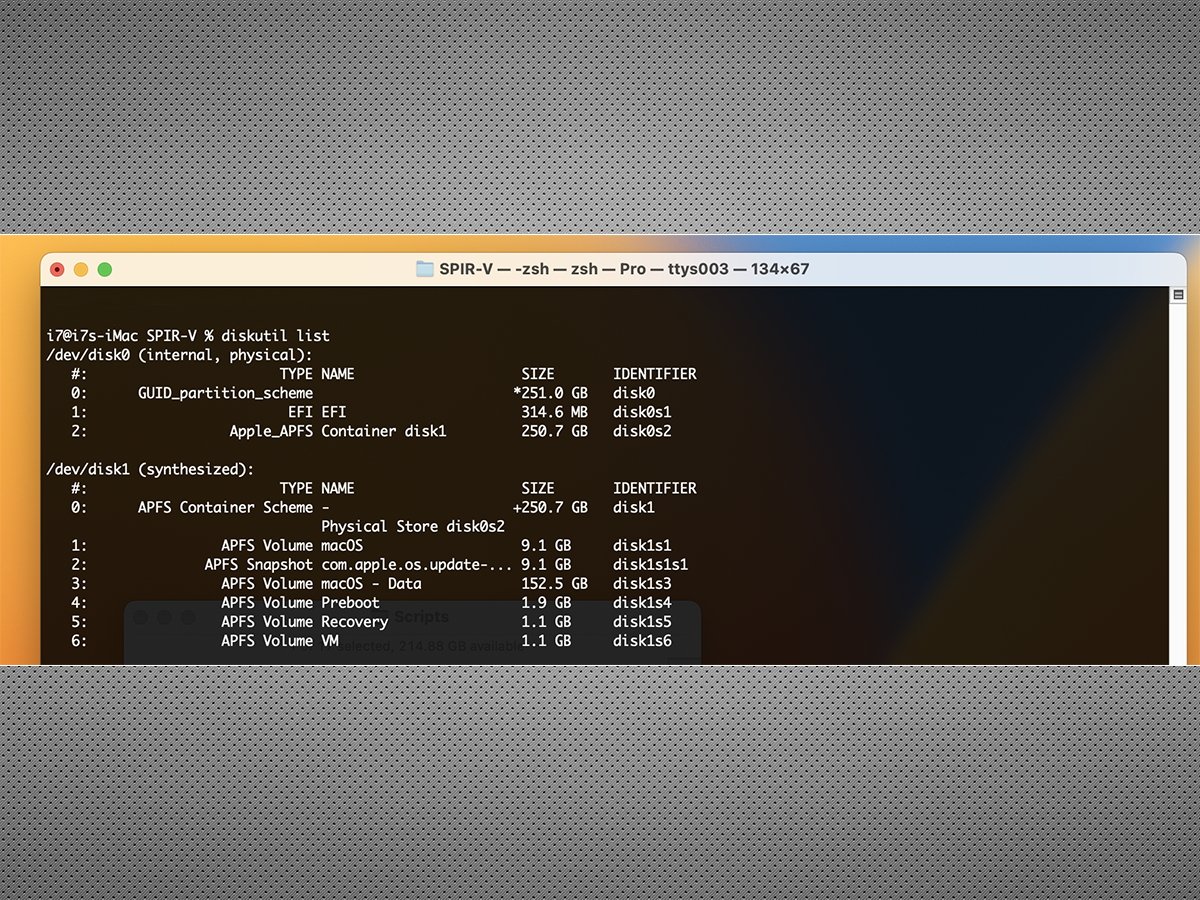
On olemassa monia muita levyihin liittyviä Päätekomennot, joita voit käyttää Macissasi. Tutkimme näitä tarkemmin tulevassa artikkelissa.